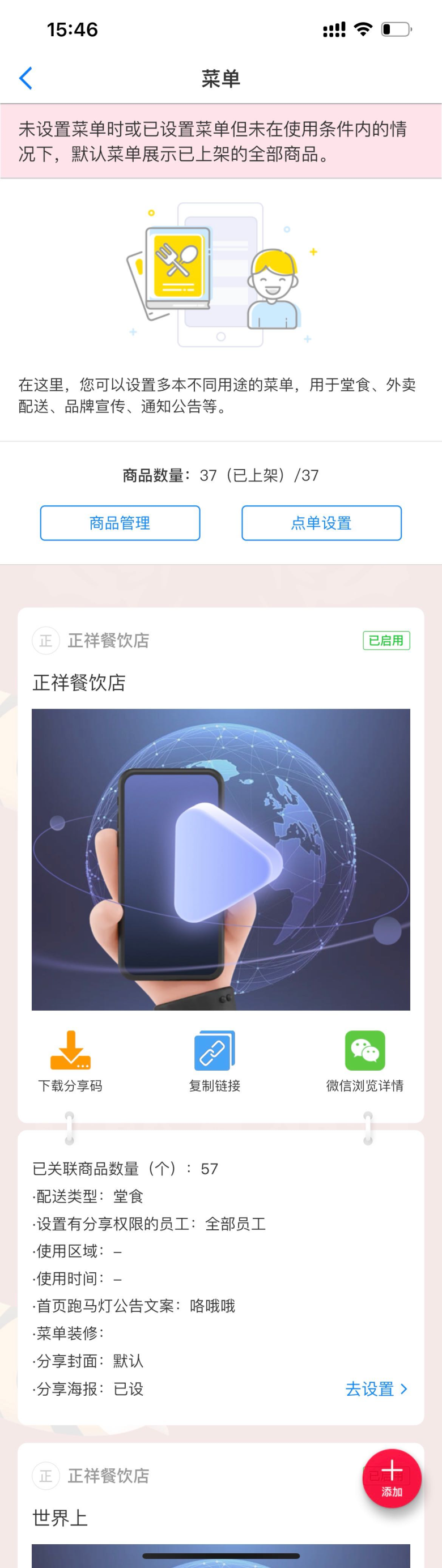二维火新版菜单操作手册
发布日期:2023/1/5 10:38:29 浏览量:
新版菜单重新设计了菜单样式,商家可以清晰地看到菜单的相关设置信息;增加了下载二维码、复制链接、微信预览等功能,更方便商家分享菜单;商家可以自定义海报、分享封面、菜单首页跑马灯文案,更便于商家宣传自己的品牌形象;菜单页面集合了商品管理和点单设置功能,功能入口更集中,便于商家使用。
一、餐饮类型门店
1. 菜单样式
- 菜单页面集合了商品管理入口与点单设置入口。
- 菜单样式调整为手册样式,可展示海报与相关设置信息,可下载二维码、复制链接、微信浏览详情等。
2. 添加菜单
- 火掌柜app,在开店设置找到<设置菜单>功能入口,点击右下角<添加>按钮,进入菜单编辑页面,填写相关内容,完成后点击右上角<保存>按钮即可成功添加菜单。

3. 修改菜单
- 已添加的菜单,点击海报区域或文字展示区域,可以进入菜单编辑页面。修改内容后,点击右上角<保存>按钮即可成功修改菜单。
- 菜单编辑页面
- 基本设置:菜单名称、选择商品、选择区域、选择时间段、设置有分享权限的员工。
- 高级设置:首页跑马灯公告文案、菜单装修、分享封面、分享海报。
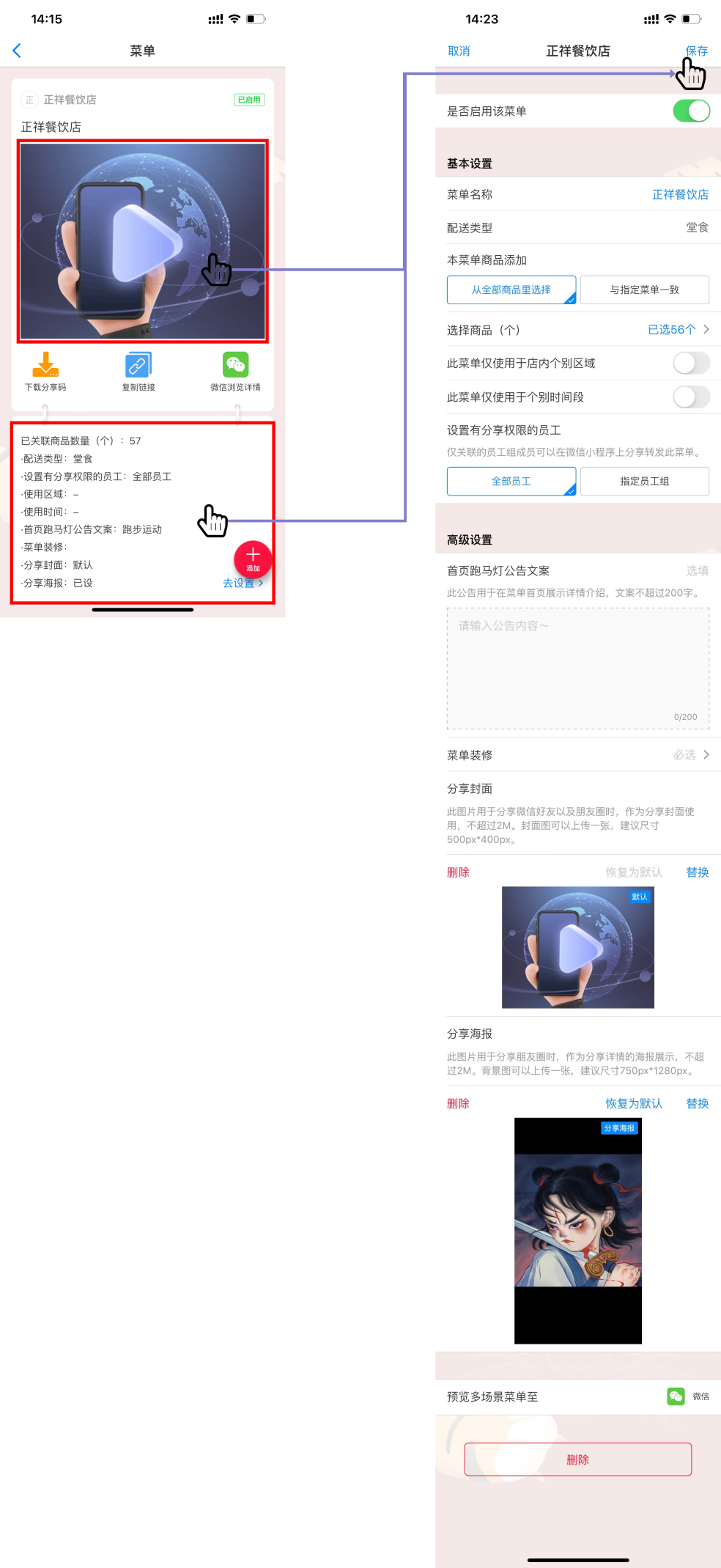
4. 分享菜单到微信好友或朋友圈
微信小程序浏览菜单详情时,点击右上角按钮可以分享菜单到微信好友或朋友圈。分享到微信好友时,会展示分享封面;分享到朋友圈时,点开朋友圈的链接,会展示分享海报,点击海报页面右下角<前往小程序>按钮可浏览该菜单。

5. 设置有分享权限的员工
- 在菜单编辑页面,点击<选择员工组>进入选择页面,点击该页面右下角<员工组>按钮,可进入添加员工组页面,对员工组名称与成员进行编辑,编辑完成后右上角保存,回到选择页面。在选择员工组页面选中指定的员工组(可多选),点击保存,即设置了有该菜单分享权限的员工组。
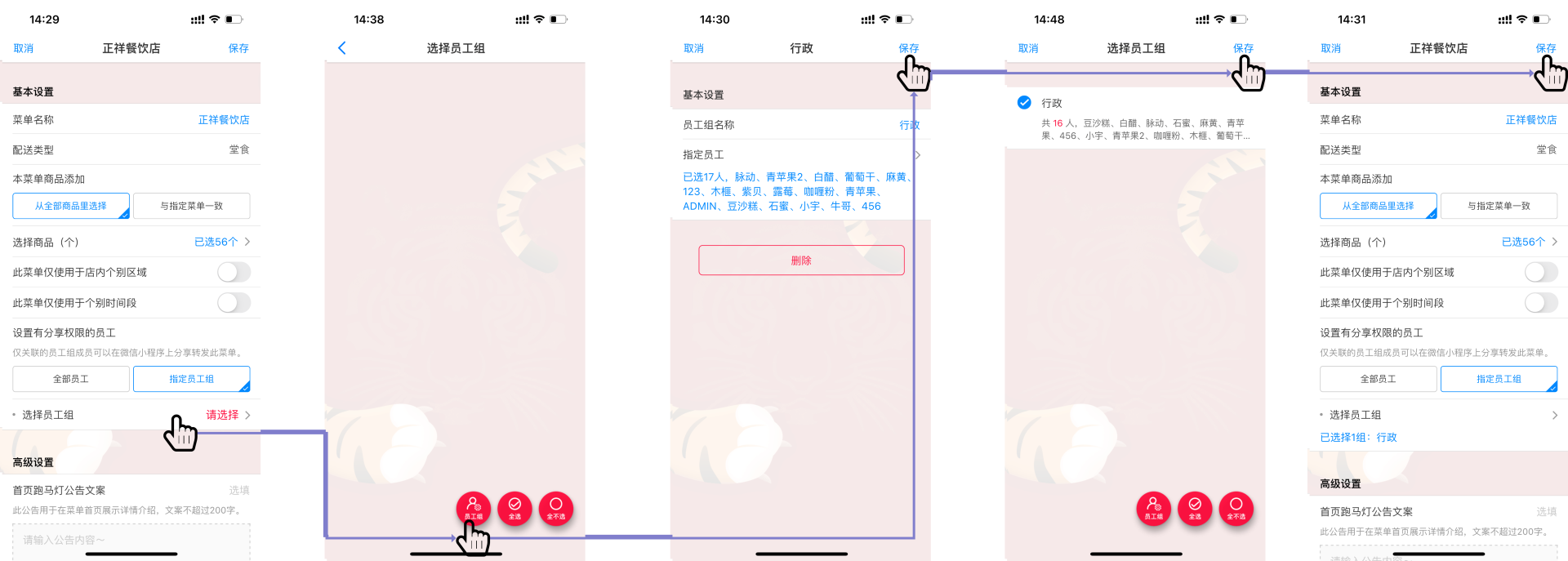
6. 开启<设置菜单>权限
- 火掌柜app,在开店设置找到<设置员工>功能入口,选择某一部门的员工,点击<查看详情>进入编辑页面,点击权限中的掌柜<查看权限>,进入掌柜权限设置页面,选中<设置菜单>,即可开启该部门员工的<设置菜单>权限。
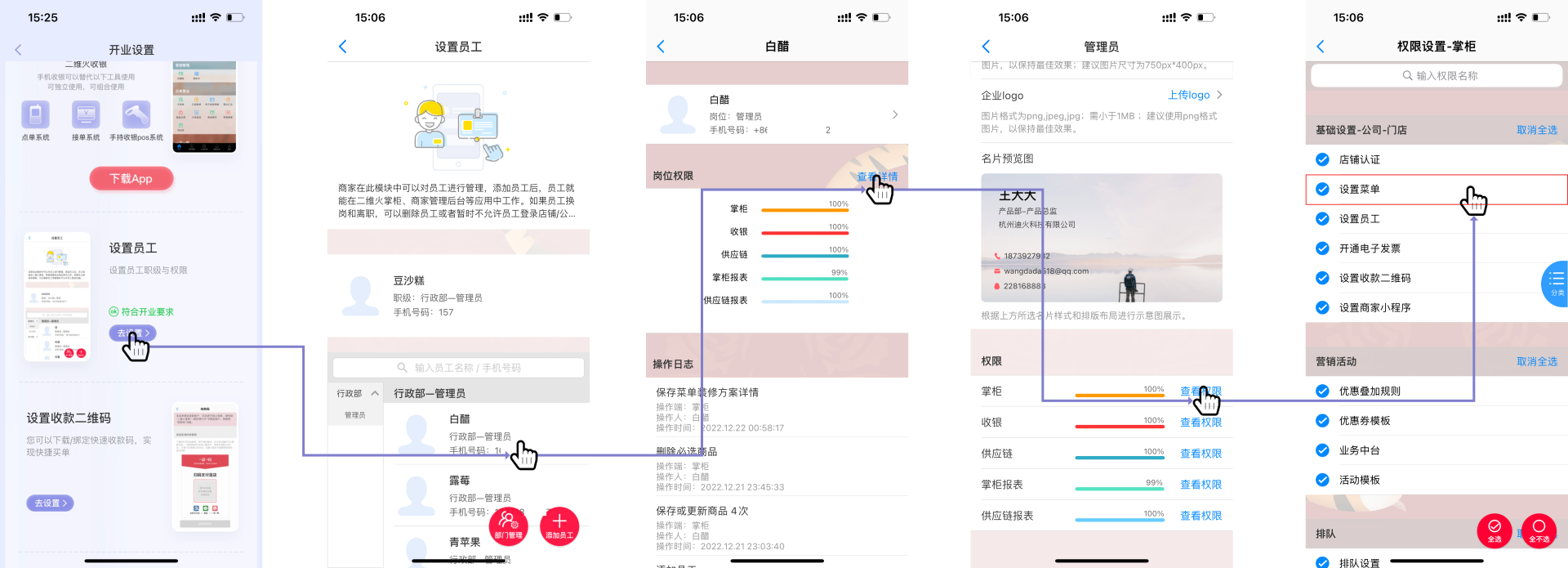
二、公司类型门店
1. 宣传册样式
- 宣传册页面集合了商品管理入口与点单设置入口。
- 宣传册样式调整为手册样式,可展示海报与相关设置信息,可分享二维码、复制链接、微信浏览详情等。
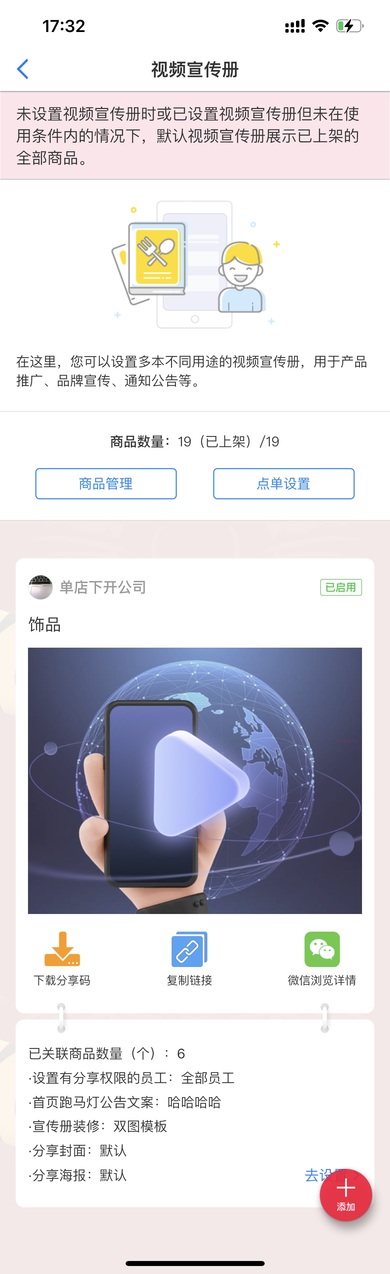
2. 添加宣传册
- 火掌柜app,在开店设置找到<设置电子宣传册>功能入口,点击右下角<添加>按钮,进入宣传册编辑页面,填写相关内容,完成后点击右上角<保存>按钮即可成功添加宣传册。
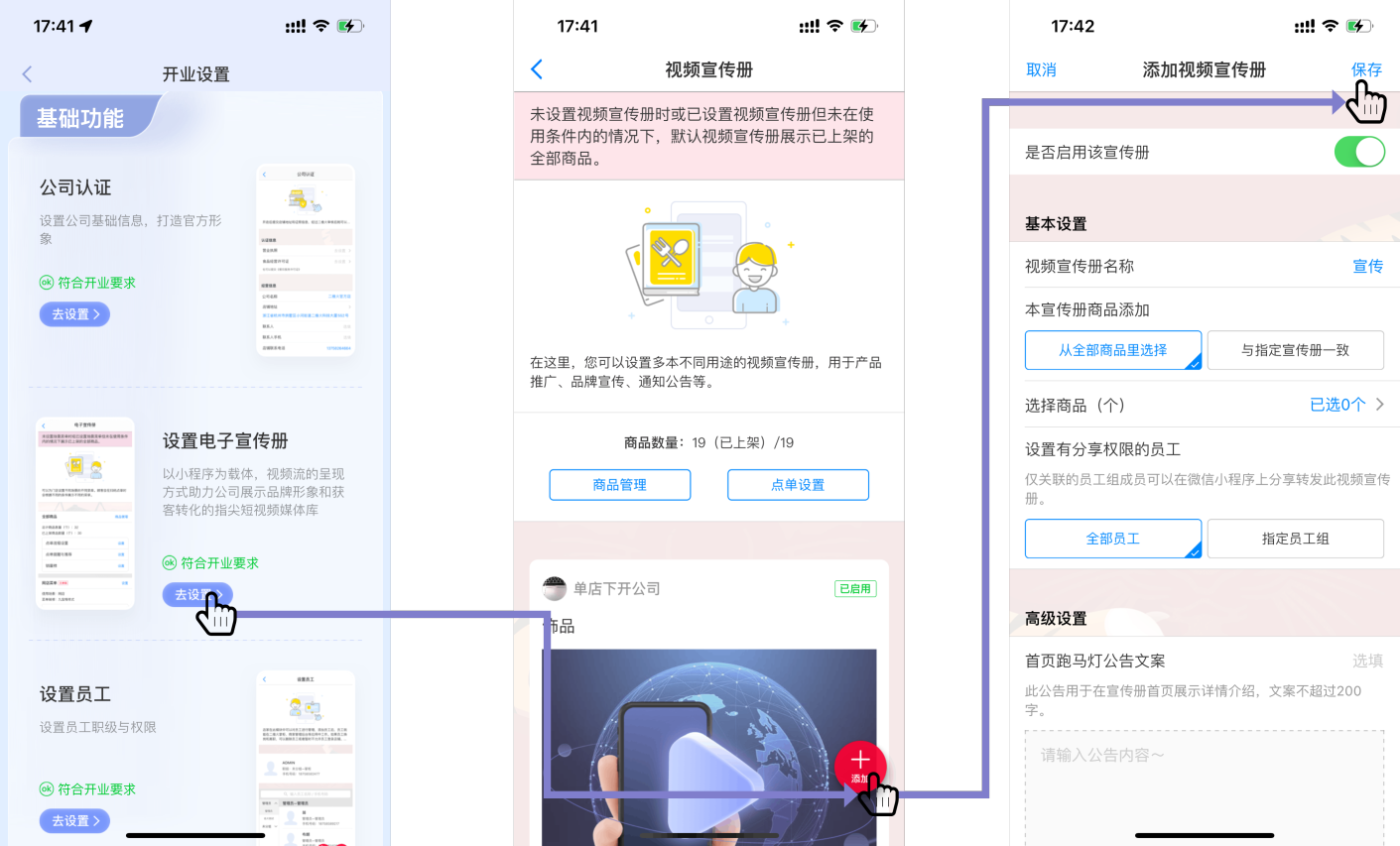
3. 修改宣传册
- 已添加的宣传册,点击海报区域或文字展示区域,可以进入宣传册编辑页面。修改内容后,点击右上角<保存>按钮即可成功修改宣传册。
- 宣传册编辑页面
- 基本设置:宣传册名称、选择商品、设置有分享权限的员工。
- 高级设置:首页跑马灯公告文案、宣传册装修、分享封面、分享海报。
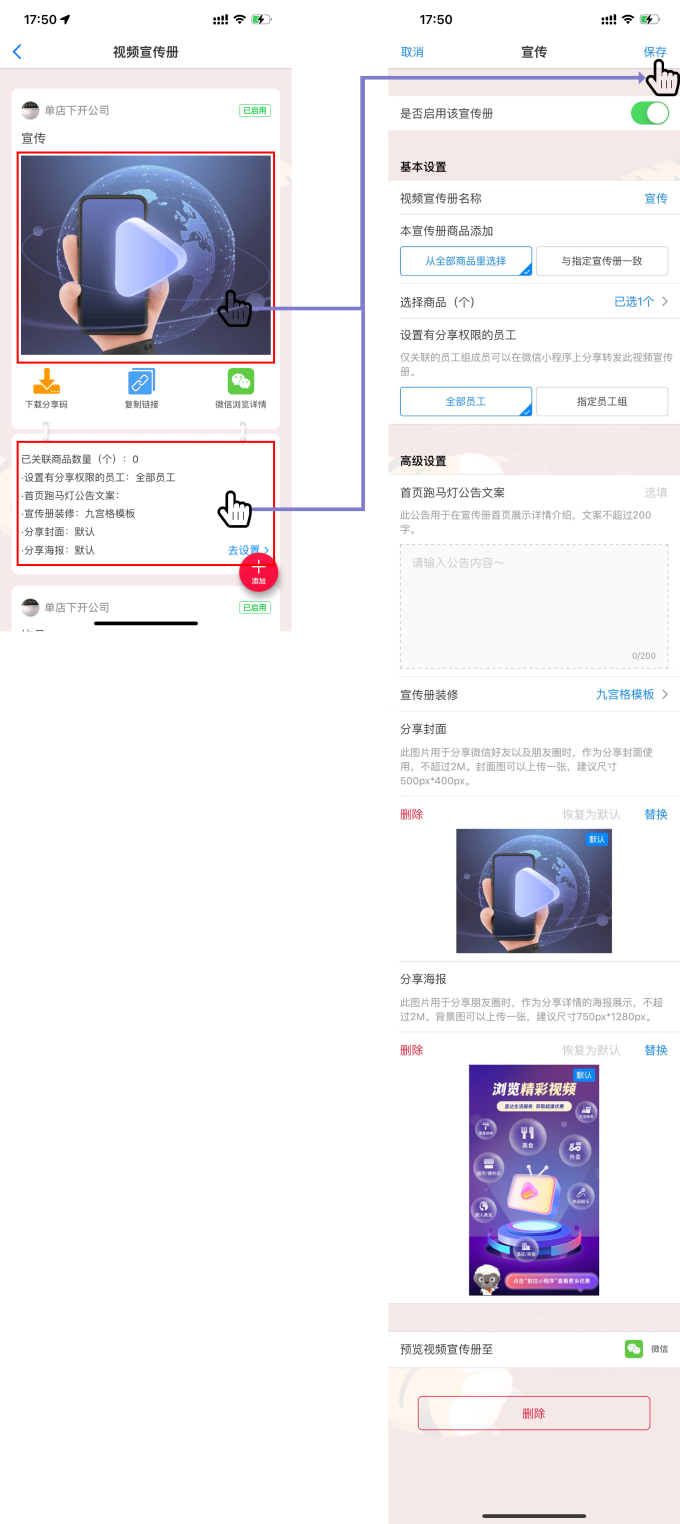
4. 分享宣传册到微信好友或朋友圈
微信小程序浏览宣传册详情时,点击右上角按钮可以分享宣传册到微信好友或朋友圈。分享到微信好友时,会展示分享封面;分享到朋友圈时,点开朋友圈的链接,会展示分享海报,点击海报页面右下角<前往小程序>按钮可浏览该宣传册。
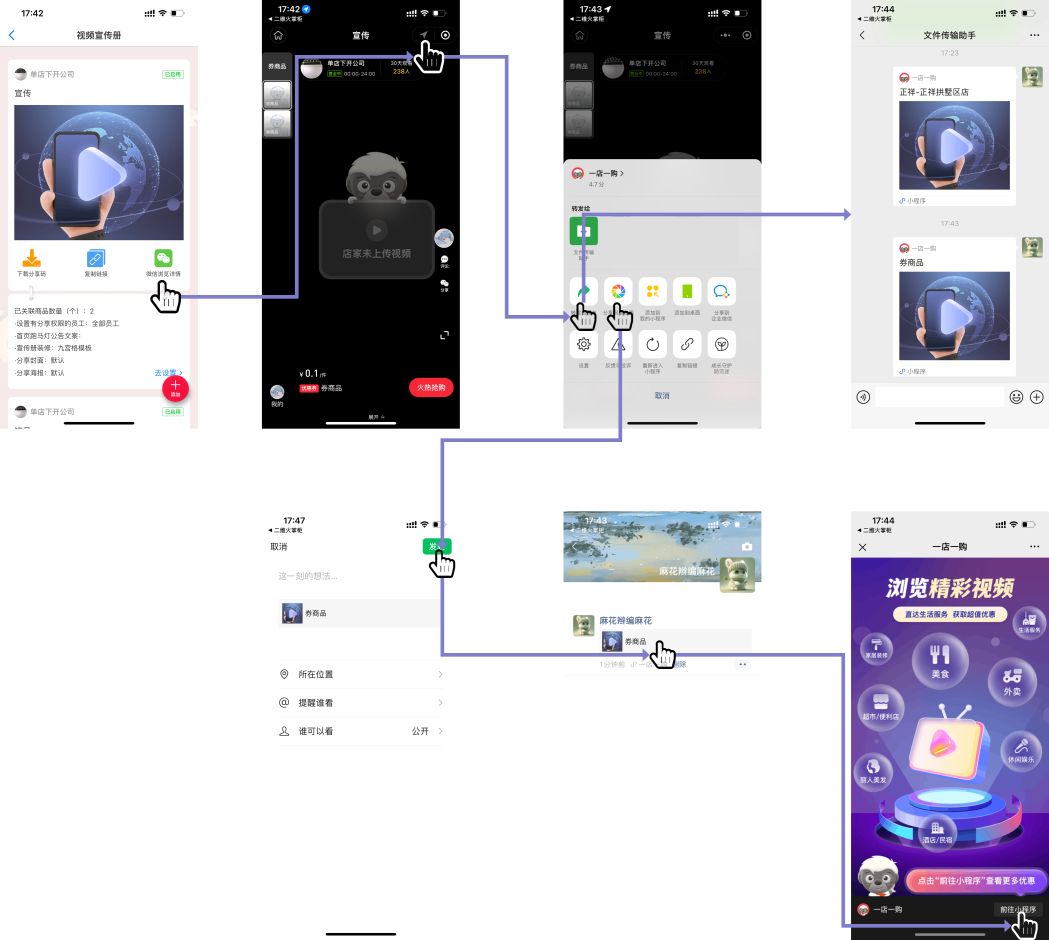
5. 设置有分享权限的员工
- 在宣传册编辑页面,点击<选择员工组>进入选择页面,点击该页面右下角<员工组>按钮,可进入添加员工组页面,对员工组名称与成员进行编辑,编辑完成后右上角保存,回到选择页面。在选择员工组页面选中指定的员工组(可多选),点击保存,即设置了有该宣传册分享权限的员工组。
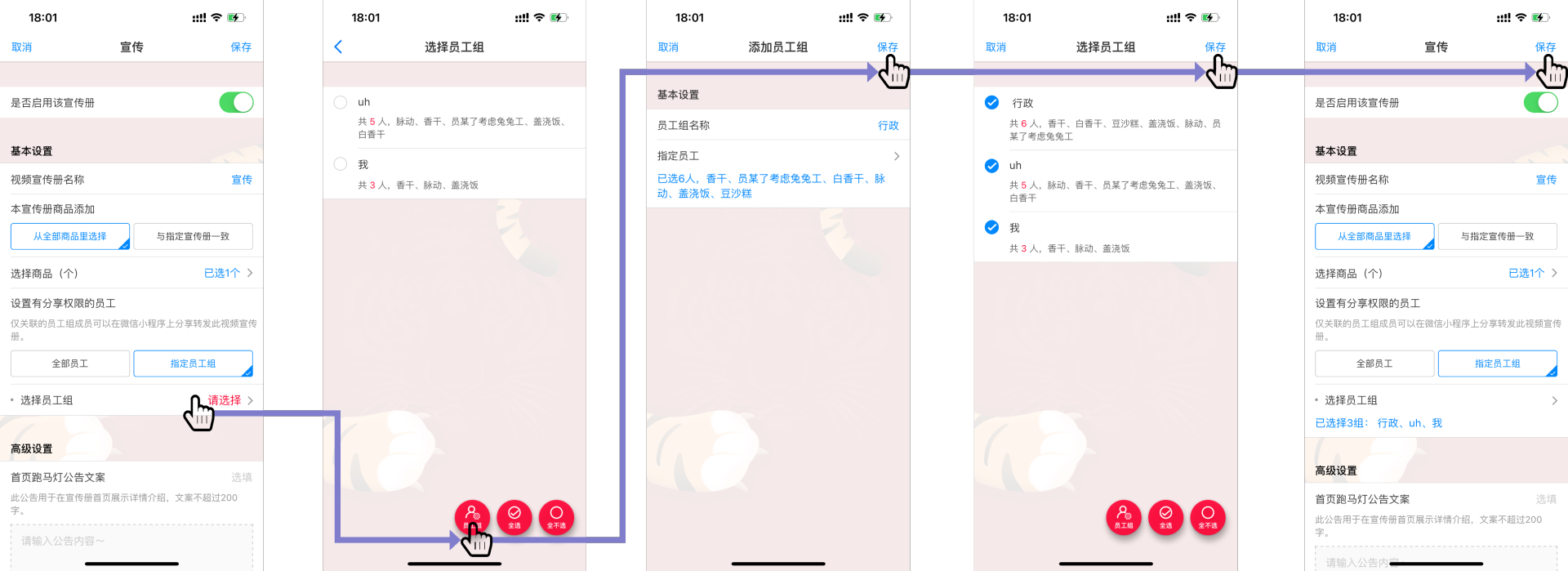
三、特别说明
- 默认菜单是可以选择商品的,当新增商品时,会自动添加到默认菜单;当删除商品时,商品会从所在的菜单上删除。
- 公司的宣传册目前没有权限控制,之后会增加权限控制。
马上咨询: 如果您有业务方面的问题或者需求,欢迎您咨询!我们带来的不仅仅是技术,还有行业经验积累。
QQ: 39764417/308460098 Phone: 13 9800 1 9844 / 135 6887 9550 联系人:石先生/雷先生